Како да подесите позадину свог иПад-а
Имате опције да персонализујте свој иПад укључујући куповину препознатљивог кућишта и прилагођавање звукова за е-пошту и текстуалне поруке, али далеко најлакши начин да додате мало личности вашем иПад-у је да подесите прилагођену позадинску слику за ваш закључани екран и ваш почетни екран.
Имате два начина да то урадите: одабиром слике преко апликације Фотографије и коришћењем Подешавања.
Промените позадину иПад екрана у фотографијама
Апликација Фотографије пружа једноставан начин да изаберете позадинску слику (која се зове позадина) за закључани екран, почетни екран или обоје.
-
Отвори Фотографије апликацију, а затим идите на Албуми или Библиотека таб. Славина Цамера Ролл, а затим пронађите слику коју желите да користите као позадину.
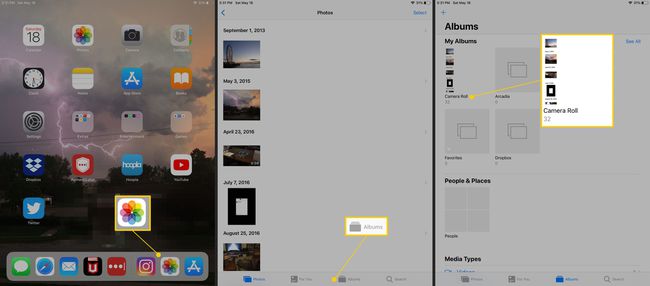
Додирните фотографију да бисте је изабрали.
-
Са изабраном сликом, додирните Дугме за дељење на врху екрана. То је онај који изгледа као квадрат са стрелицом која вири.
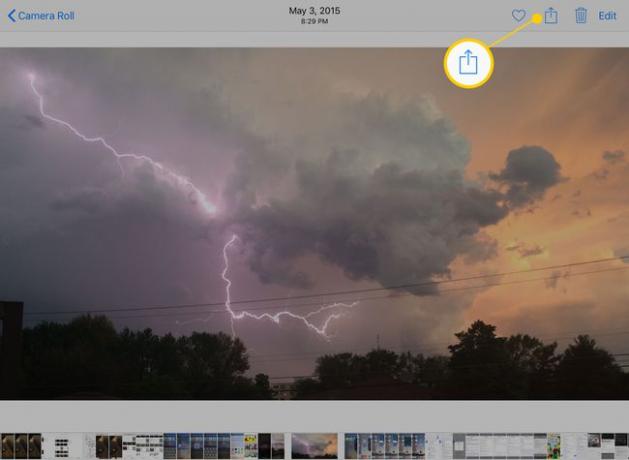
-
Славина Користите као позадину.
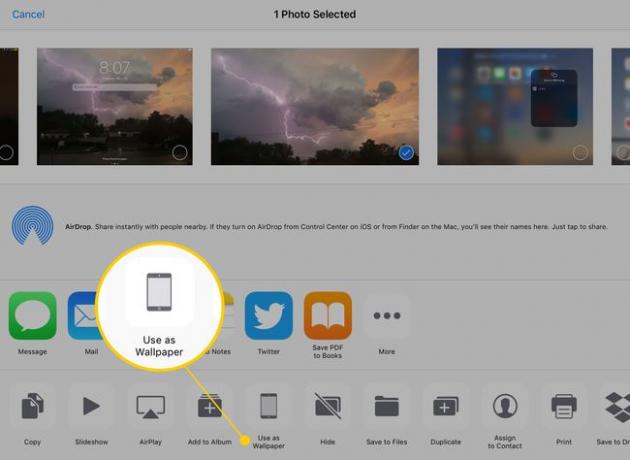
-
Померајте фотографију по екрану превлачењем прстом. Такође можете користити
потез прстију за зумирање да зумирате и умањујете слику док је не добијете како треба. Славина Перспецтиве Зоом на дну екрана до на положај. Ова поставка узрокује да се фотографија помера када померите иПад.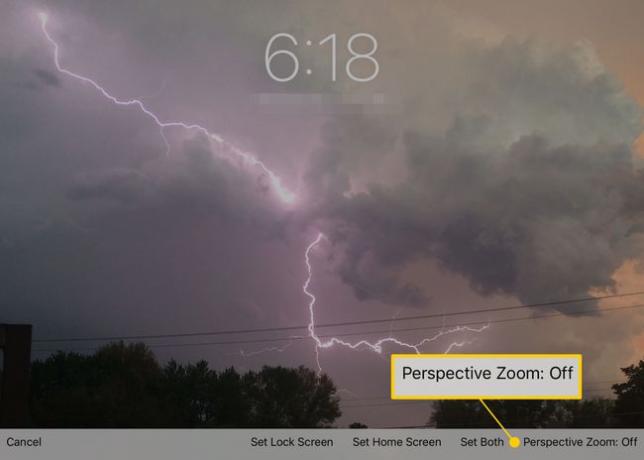
-
Када завршите са позиционирањем фотографије, изаберите неку Подесите закључани екран, Подесите почетни екран, или Сет Ботх.
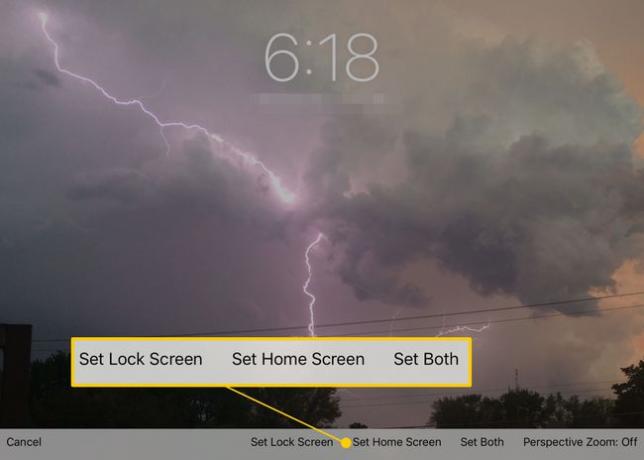
У зависности од опције коју сте изабрали, слика ће се појавити као позадина на вашем почетном екрану, закључаном екрану (који се појављује када први пут пробудите свој иПад, али пре него што га откључате) или обоје.
Промените иПад екран у подешавањима
Други начин да персонализујете позадину екрана је преко апликације Подешавања. Није баш тако лако као коришћење апликације Фотографије, али вам нуди избор фотографија из Аппле-а и динамичких слика које анимирају позадину вашег иПад-а.
-
Отвори Подешавања апликација.

-
Славина Валлпапер.
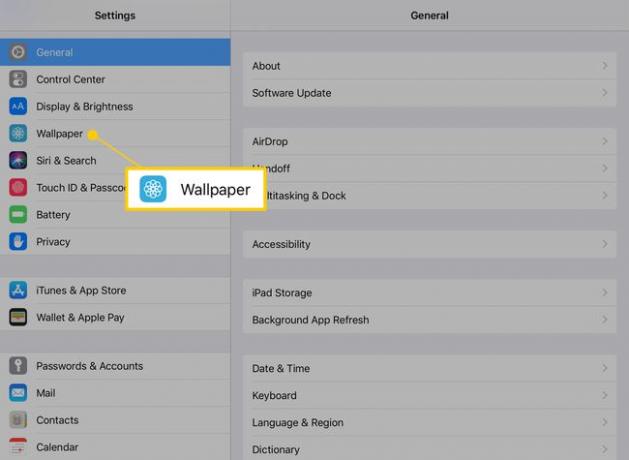
-
Изаберите Изаберите нову позадину.
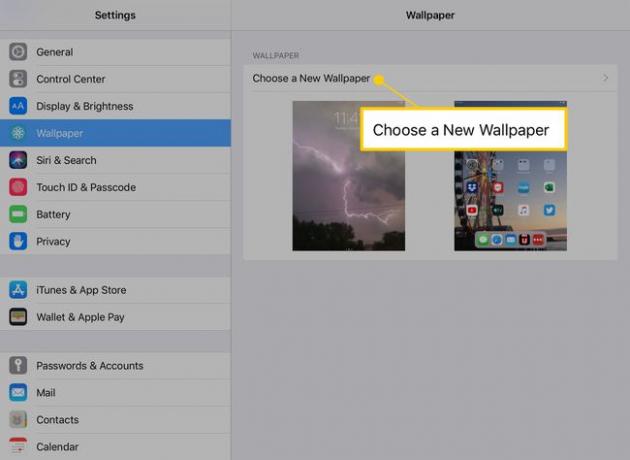
-
Славина Динамиц да користите анимиране мехуриће и изаберите боју мехурића коју желите тако што ћете додирнути једну од опција. Славина Стиллс да видите слике погодне за позадину.
Ако сте укључили иЦлоуд Пхото Схаринг, можете да изаберете фотографију из било ког од ваших дељених стримова фотографија.
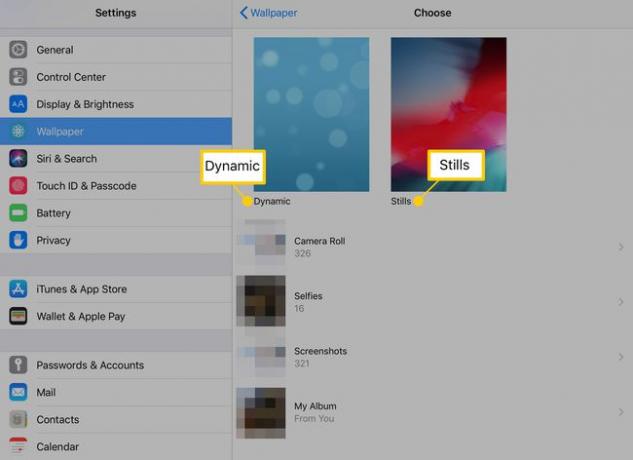
Након што одаберете слику или тему, можете да померате слику по екрану прстом или да користите зумирање прстима да бисте увећали или умањили слику. Да бисте поставили позадину, тапните на Подесите закључани екран да видите када први пут пробудите свој иПад, Подесите почетни екран да би се фотографија појавила испод икона апликације или Сет Ботх да бисте користили слику као глобалну позадину за свој иПад.
Сада вам треба само одлична позадинска слика. Сачувајте фотографију са веба на ваш иПад. Такође можете да извршите Гоогле претрагу слика за иПад позадине.
